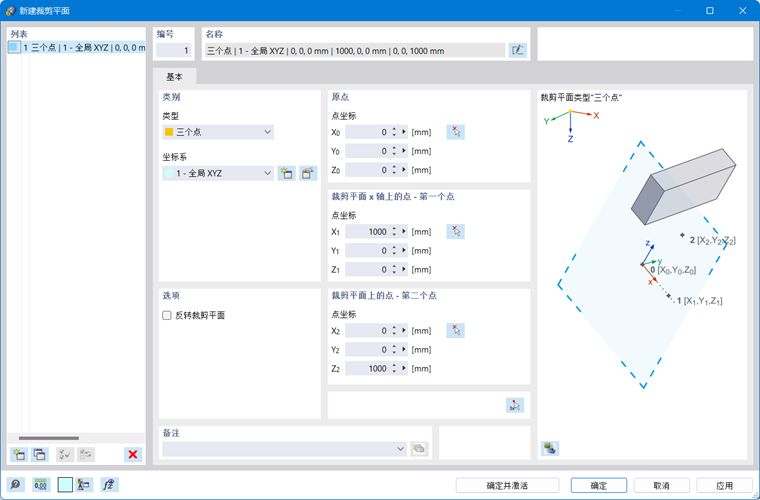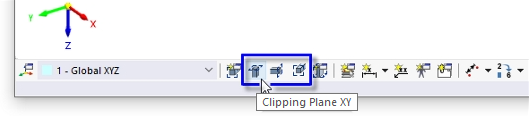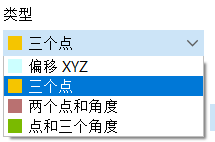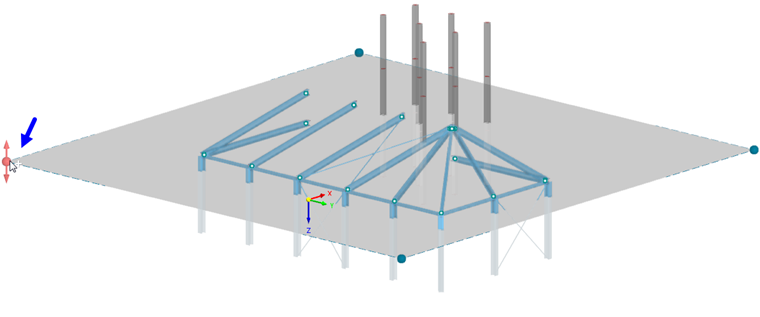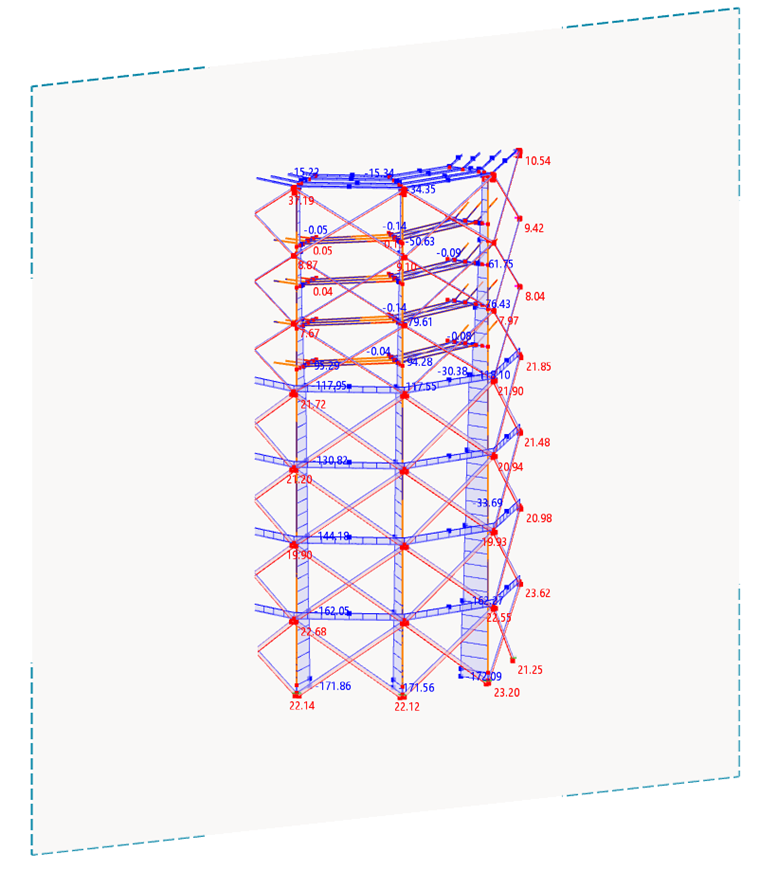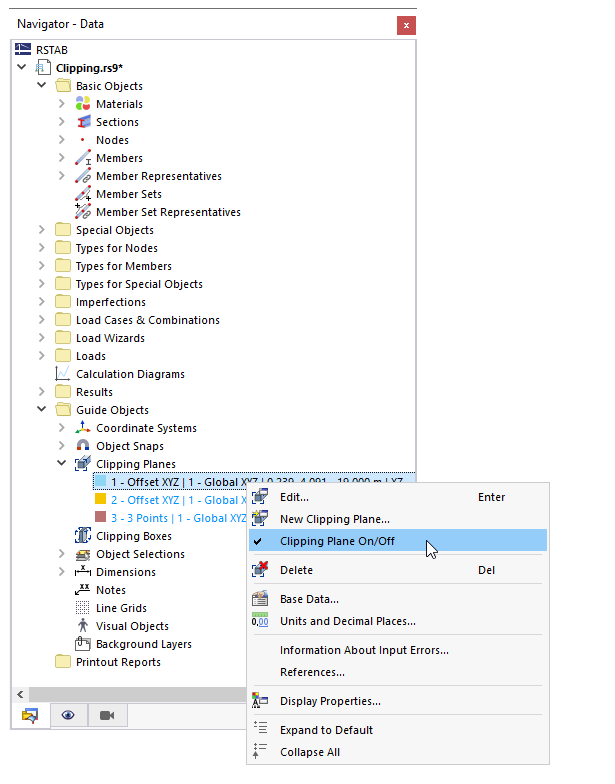用户可以使用【裁剪平面】来剖切模型,为模型创建剖视图。 在视图中显示平面前面(或后面)的区域会变得透明。 这样可以很好地显示例如封闭或弯曲模型的结果。
程序已预设了三个裁剪平面(XY、YZ 和 XZ), 您可以使用 CAD 工具栏中的按钮显示和隐藏这些平面,然后用于分析。
类别
用户可以在“类型”下拉菜单中选择定义裁剪平面的类型:
- 偏移XYZ: 该裁剪平面与全局坐标平面平行,距离原点一定距离。
- 三个点: 通过指定三个点来定义裁剪平面
- 两个点和角度: 通过指定两个点和一个角度来定义裁剪平面
- 点和三个角度: 通过指定一个点和三个角度来定义裁剪平面
“坐标系”: 可以从列表中选择一个新的坐标系 003347 用户自定义坐标系]],也可以点击
![]() 按钮创建一个新的坐标系。
按钮创建一个新的坐标系。
如果用户选择使用“偏移XYZ”来定义裁剪平面,则会显示“平行于”选项。 用户可以在列表中选择与裁剪平面平行的全局XYZ平面。
原点
用户可在对话框该部分指定裁剪平面的原点,用户可以使用
![]() 按钮,以图形方式定义该点;或直接输入坐标来定义裁剪平面的原点。 从该点开始,平面将在正方向和负方向上均匀分布。
按钮,以图形方式定义该点;或直接输入坐标来定义裁剪平面的原点。 从该点开始,平面将在正方向和负方向上均匀分布。
点/旋转
用户可以在对话框该部分指定点或角度来定义裁剪平面。 注意定义平面时,三点不能共线。
选项
使用“反转裁剪平面”复选框可以切换裁剪平面的活动侧。
每个裁剪平面都可以通过拖放操作在模型中移动。 抓住平面的一个角点,然后移动(或旋转)该平面。 要以固定的间隔移动裁剪平面,请定义“操作步长”或“旋转角度”。 这时按住 Ctrl 键并移动或旋转,裁剪平面将在指定的距离处捕捉。
激活裁剪平面后,用户可以在模型中查看裁剪平面的边界。
要打开或关闭裁剪平面,请使用导航器中的上下文菜单或工具栏中的裁剪平面按钮。